发布时间:2019年02月05日 09时32分05秒作者:绿茶系统来源:www.leisu123.com
经常进行电脑的设置的时候,会使用到系统的网络连接设置,有的用户在进行网络连接的时候发现出现故障的情况,显示网络不能正常的连接,提示错误代码711,遇到这样的情况用户表示也不知道怎么解决,那么winxp网络连接出现异常提示故障错误711怎么办呢?
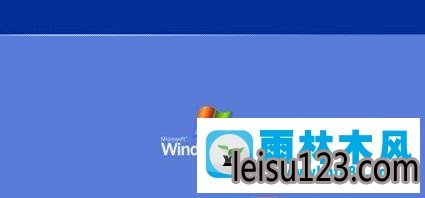
1、打开C:\windows\system32\LogFiles,右键属性,切换到安全界面,点击高级。
2、选择所有者项,点击编辑,勾选当前使用的账户,确定。
3、winxp网络连接出现异常提示故障错误711怎么办?点击开始菜单我的电脑的管理,选择服务项。
4、找到并启动emote Access Auto Connection ManagerRemote服务。
5、同时开启Access Connection Manager服务和Telephony服务,确定。
6、获取C:\windows\system32\LogFiles文件夹的管理员权限,并重新开启上述的所有服务,确定。
这样设置完成之后重新进行电脑的网络连接设置,就可以发现网络可以正常的进行连接,不会出现显示异常711错误代码的情况,如果用户不知道winxp网络连接出现异常提示故障错误711怎么办,需要打开管理员的权限,开启相关的服务完成设置解决。